Aqara hub не подключается к wifi
Подключаем хаб, лампочку, датчики в несколько простых шагов, настраиваем громкость и учимся всем этим управлять. А что умеет комплект умного дома Aqara, смотрите в нашем видео (проверили почти все).
Подключаем Hub M1S
Установите на смартфон приложение Aqara Home для Android или iOS. Зайти в него и создайте учетную запись. Или зайдите в свою, если она у вас уже есть. К учетной записи привязываются все настройки умного дома, чтобы при смене смартфона вы просто вошли в свой аккаунт и продолжили пользоваться своим умным домом.
Подключите хаб к розетке и подождите, пока светодиодный индикатор по периметру корпуса не начнет мигать желтым цветом.

Теперь в приложении Aqara Home нажмите на «Добавить устройство» и выберите HUB M1S. Если список устройств не подгружается, попробуйте ввести «M1S» в поиске.
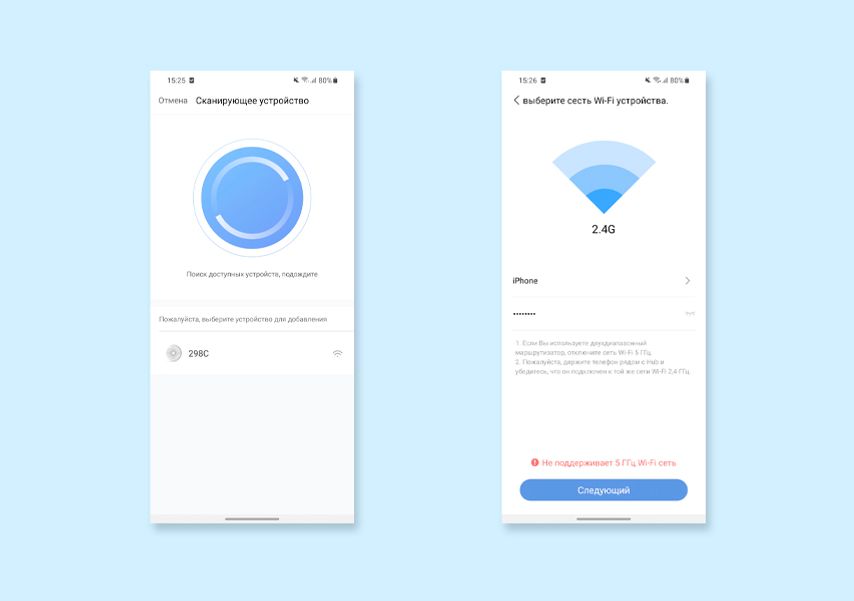
Далее приложение покажет список обнаруженных устройств. Выберите в нем хаб и введите пароль от Wi-Fi-сети, к которой подключен смартфон.

Добавление хаба на iPhone немного отличается: приложение попросит отсканировать код внутри упаковки или с наклейки на корпусе хаба.
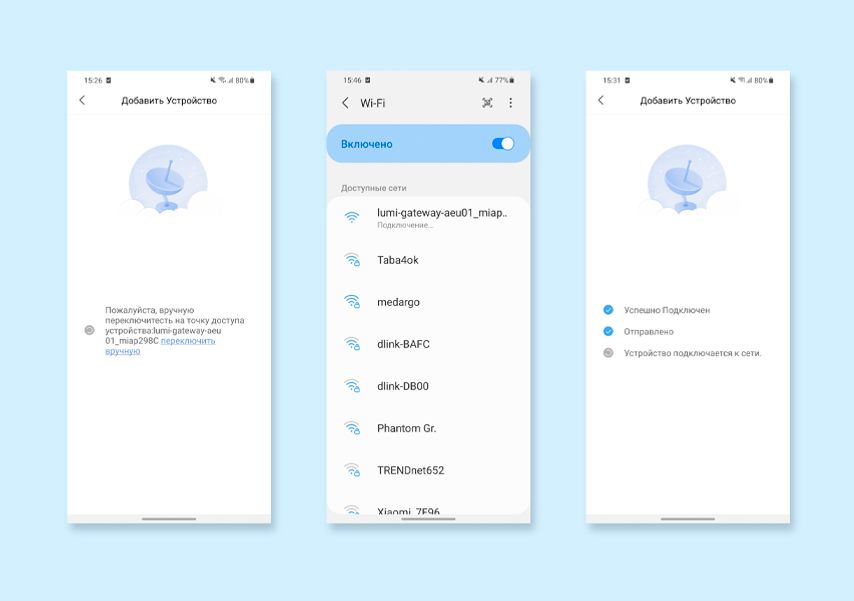
Затем приложение предложит подключиться к Wi-Fi-сети, созданной хабом. Нажмите на ссылку «переключить вручную» и подключитесь к сети с названием «lumi-gateway…». После этого хаб подружится со смартфоном и оба устройства автоматически подключатся к домашней Wi-Fi-сети.
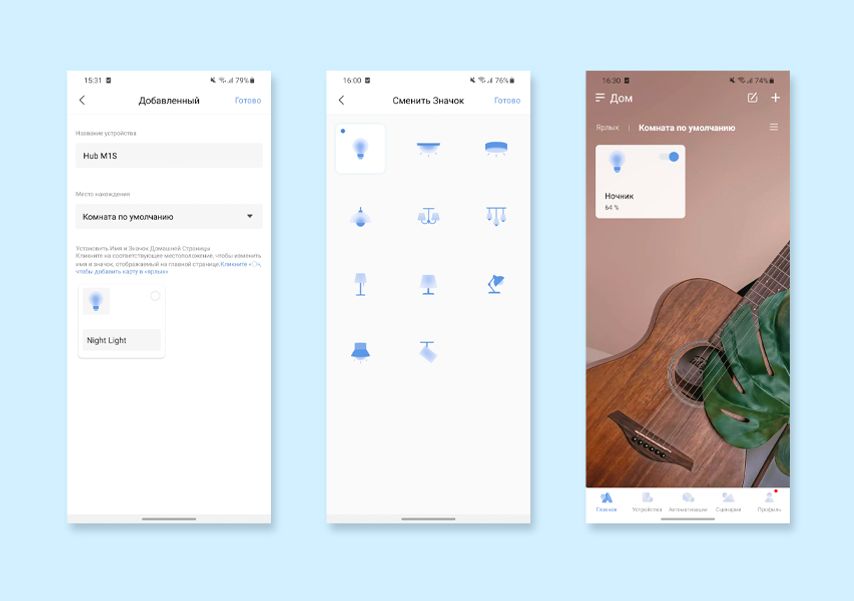
Теперь вы можете поменять название хаба и комнату, в которой он находится. А в самом низу меню настраивается название и иконка для подсветки хаба (Night Light) — она станет первым устройством в вашем умном доме.
А если Hub M1S не подключается?
Бывает, при сканировании приложение не находит Hub M1S. Проблема может быть в регионе использования: например, у вас установлен Китай, а не Россия. Чтобы проверить его, на главном экране нажмите «Профиль» в нижнем правом углу → Шестеренка в правом верхнем углу → «Изменить регион». Выберите Россию.
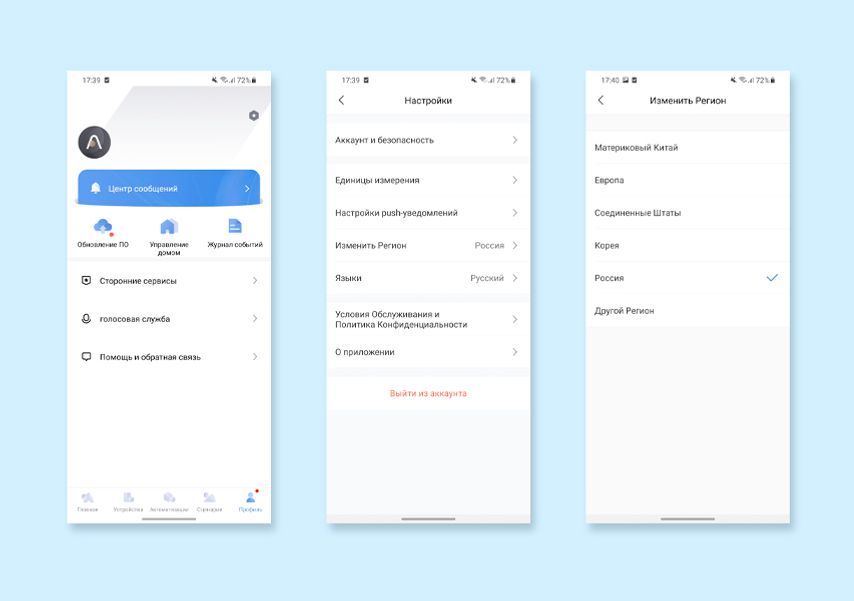
Еще хаб не подключится к приложению, если ваш Wi-Fi работает на частоте 5 ГГц. Реже причиной сбоя может быть одновременная работа на частотах 2,4 и 5 ГГц.
Если у вас только сеть на 5 ГГц. Нужно создать сеть на 2,4 ГГц и на время подключения хаба выключить сеть на 5 ГГц.
Если у вас работают сети 2,4 и 5 ГГц одновременно . На время подключения хаба отключите сеть на 5 ГГц.
Как сделать Hub M1S потише?
Обычно хаб громко сообщает о своих действиях во время подключения и настройки. Это удобно, если он расположен далеко, но если поставить его рядом с рабочим столом или постелью, громкий женский голос может раздражать.
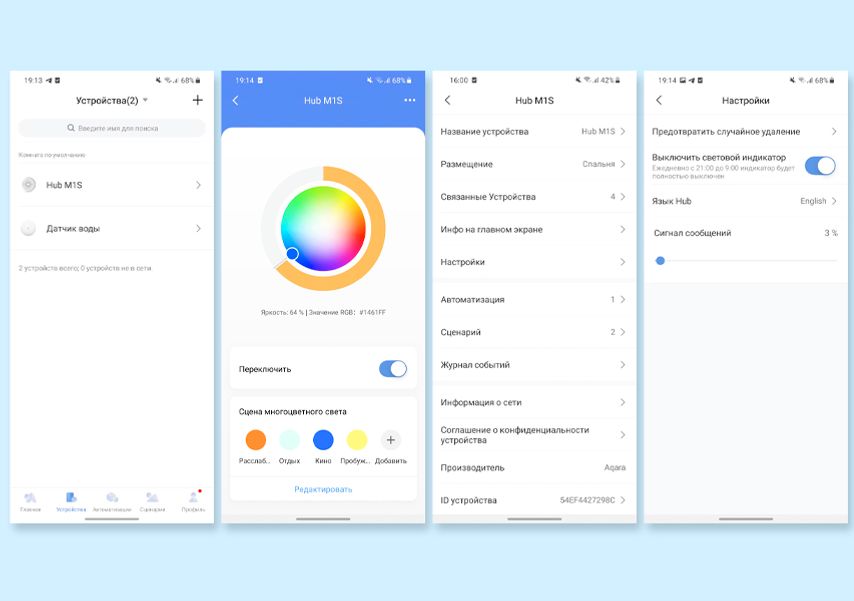
Добавляем устройства
Все устройства добавляются по одинаковому сценарию. Рассмотрим на примере датчика протечки.
На главной странице приложения Aqara Home нажмите на «+» в правом верхнем углу. Выберите датчик протечки, затем хаб M1S и следуйте инструкциям на экране.
Приложение Aqara Home попросит сдавить датчик протечки, пока световой индикатор не поморгает три раза. С другими устройствами действия могут быть другими.
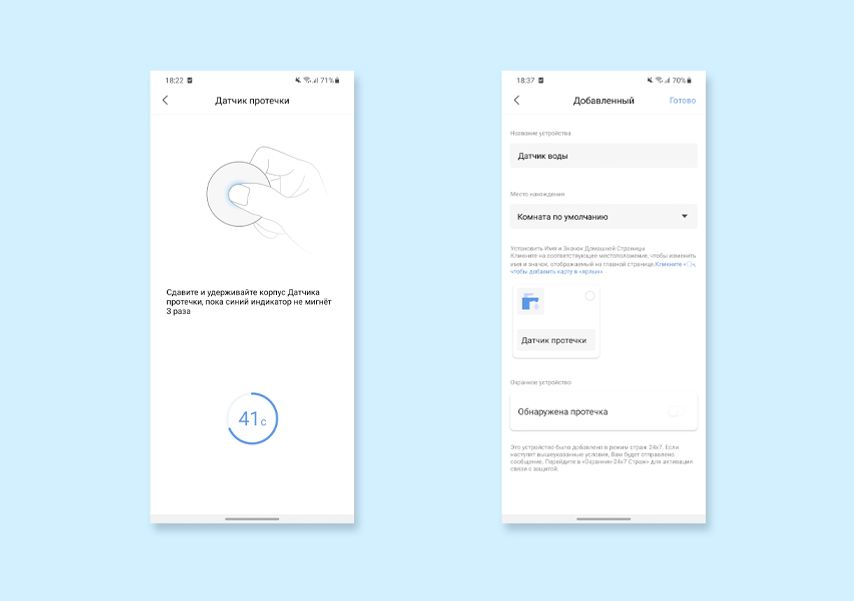
После добавления устройства можно поменять его название, иконку и выбрать комнату, в которой он расположен. Причем название для вкладки «Главная» устанавливается отдельно под иконкой.
А если устройство не обнаружено? Поднесите его ближе к хабу и повторите подключение.
Как управлять устройствами
Все подключенные устройства добавляются во вкладку «Главная». Эта вкладка делится на рабочие столы:
- Комнаты — разделы, где показывается вся размещенная в комнатах техника. При подключении нового устройства лучше сразу привязать его к комнате — так его куда проще будет найти.
- Ярлык — в этот раздел вручную добавляются часто используемые устройства, чтобы их не пришлось искать по комнатам.
Чтобы переключать рабочие столы, листайте пальцем влево и вправо.
Для перехода к настройкам устройства, нужно нажать на него и зайти в карточку. Например, зайдем в ночник, в нашем умном доме он находится в спальне. Первый экран предлагает настроить его яркость и цвет. Нажмем на три точки в правом верхнем углу — и попадем в расширенные настройки. Сможем поменять комнату или настроить сценарии с участием ночника.
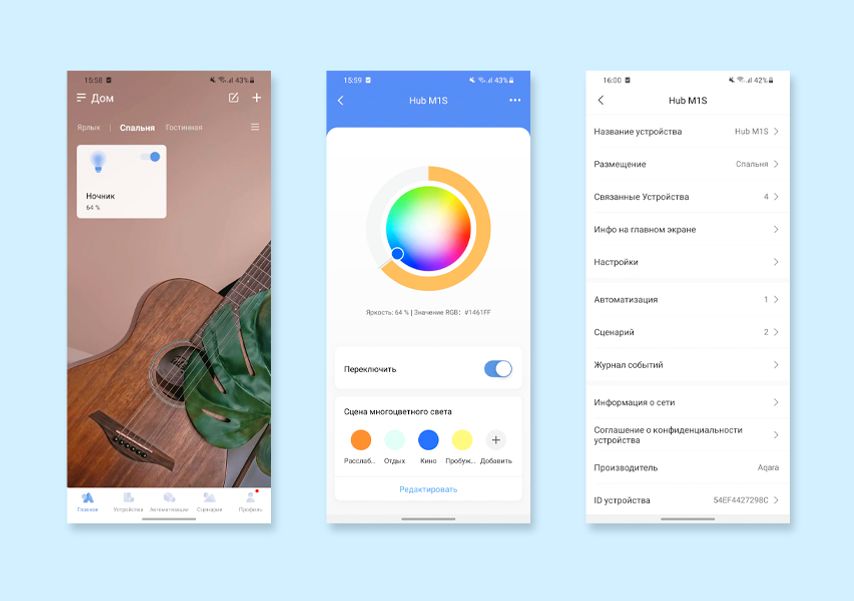
Как добавить ярлыки? Нажмите на меню справа рядом с названиями рабочих столов → «Редактировать домашнюю карту» → Нажмите «+» во вкладке «Ярлык» и выберите нужное устройство. У нас это ночник, хотим менять его цвет каждый вечер. Затем нажмите «Готово» → «Сохранить».
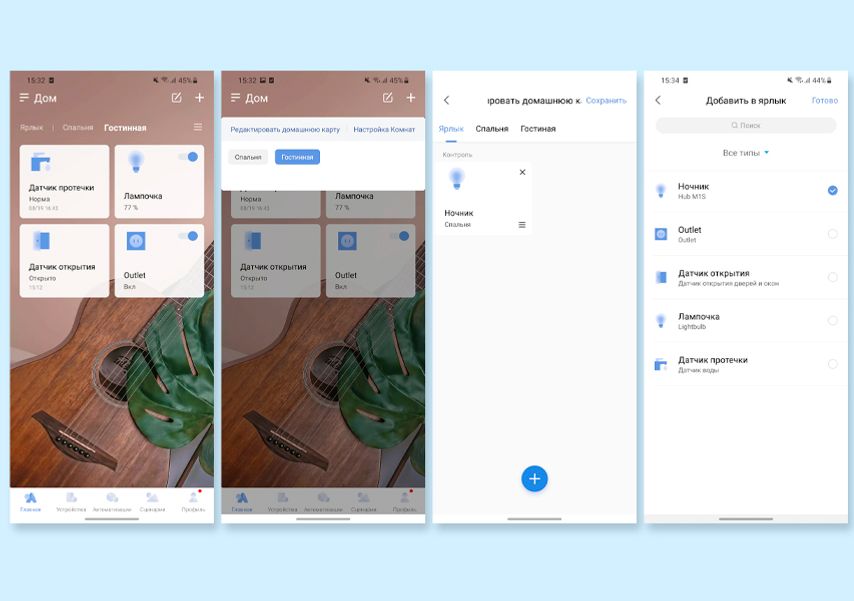
Как изменить порядок устройств в комнате? Нажмите на меню справа рядом с названиями рабочих столов → «Редактировать домашнюю карту» → Выберите нужную комнату → удерживайте палец на карточке устройства и перетащите его в нужное место, как иконку приложения в телефоне. Затем нажмите «Сохранить» в верхнем правом углу.
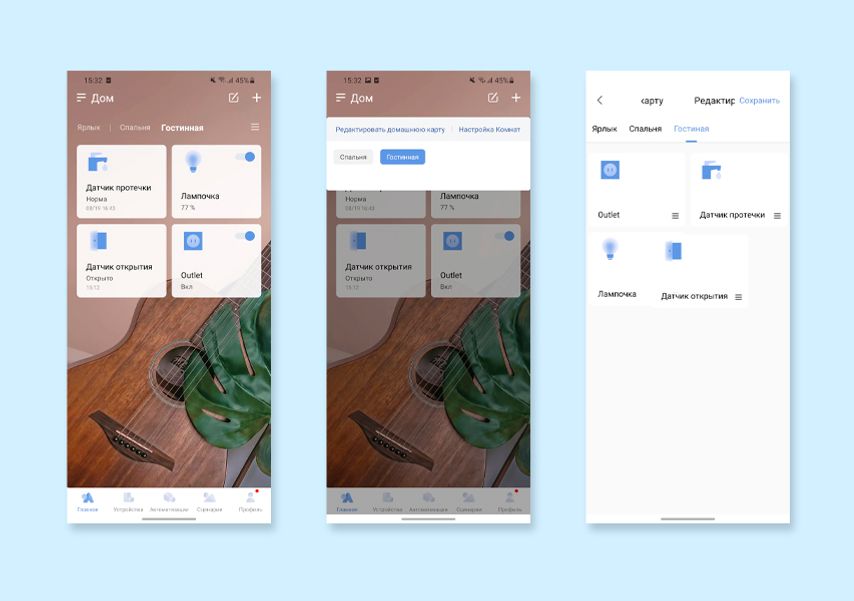
Как добавить комнату? Нажмите на три полосы рядом с названиями рабочих столов → «Настройка комнат» → Нажмите «+» в верхнем правом углу → Создайте название комнаты и нажмите «Сохранить» в верхнем правом углу.
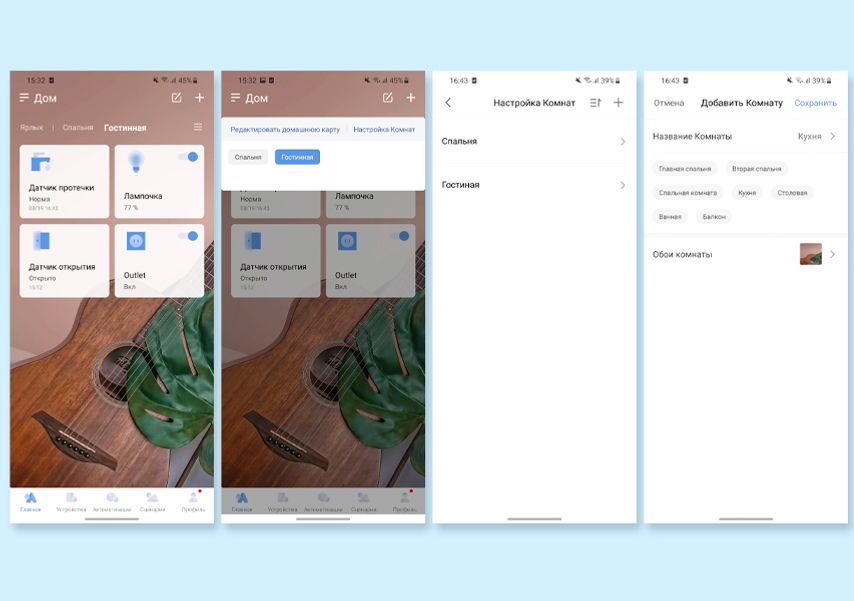
Как удалить комнату? Нажмите на меню справа рядом с названиями рабочих столов → «Настройка комнат» → Перейдите в нужную комнату и нажмите «Удалить комнату».
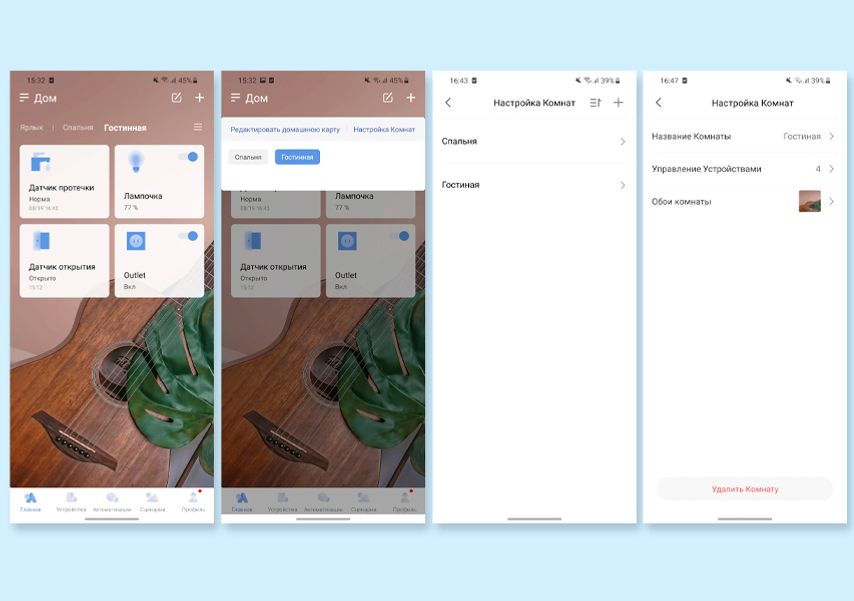
Сценарии: выключаем разом весь свет
Сценарий — это набор из нескольких команд, которые выполняются одновременно:
- Разом включаем все датчики движения и открытия дверей вместе с сигнализацией.
- Разом выключаем все умные розетки в доме.
- Разом выключить свет во всем доме.
Например, нам нужно выключить весь свет в доме, не покидая теплую постель. Чтобы создать такой сценарий, перейдите во вкладку «Сценарии» и нажмите на «+» в правом верхнем углу. Теперь в поле «Добавить действия» нужно по очереди добавить все светильники и назначить им выключение. Для этого нажимаем «Добавить» → выбираем лампочку Lightbulb → «Выключение». Аналогично для хаба: «Добавить» → Hub M1S → «Выключить подсветку».
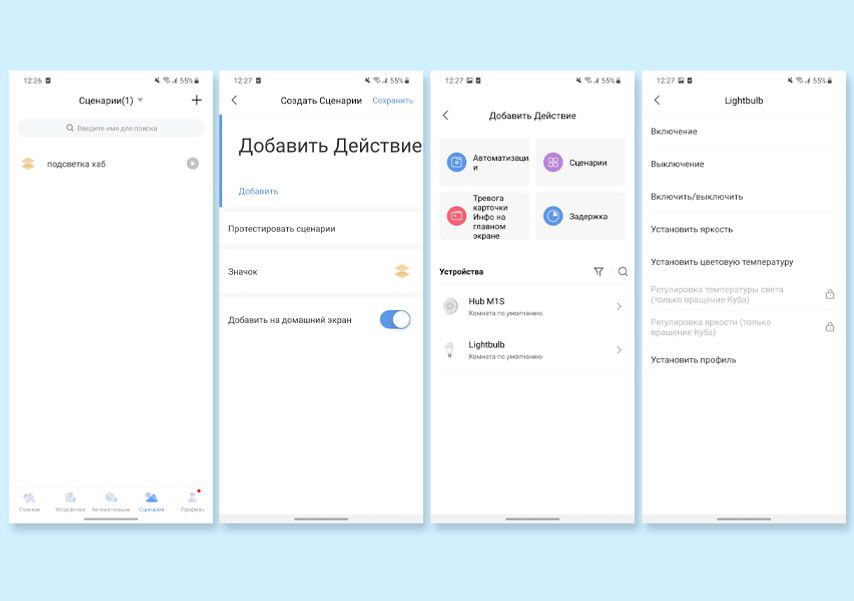
Еще в меню создания сценария можно протестировать его работу и поменять значок. После настройки сценария нажимаем «Сохранить» в правом верхнем углу и называем его «Выключить свет».
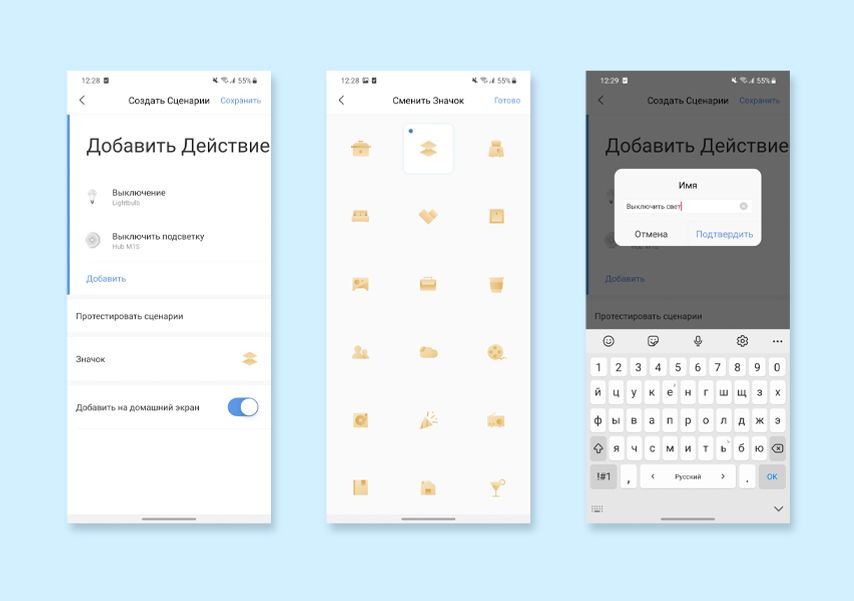
Что используемые сценарии, как выключение света во всем доме, можно вывести на главный экран. Для этого при настройке сценария включите опцию «Добавить на домашний экран», чтобы он появился в виде небольшой кнопки над доступными устройствами.
- Чтобы отредактировать созданный сценарий, перейдите во вкладку «Сценарии» и выберите нужный сценарий.
- Чтобы удалить действие в сценарии, проведите по нему пальцем справа налево. Например, из сценария «Выключить свет» можно удалить ранее добавленную лампу, чтобы она оставалась включенной.
Автоматизация: включаем свет дома при открытии двери
Автоматизация — это набор действий, который выполняется при конкретных условиях. Например:
- Включить весь свет в доме, когда откроется входная дверь.
- Вскипятить чайник в семь утра (настраивается через умную розетку).
Уточнение: запускаться автоматически будет только та техника, которая начинает работать при подаче питания (сразу, когда вставляете вилку в розетку). Если для включения чайника или кондиционера нужно дополнительно нажать на кнопку, автоматизация с умной розеткой не заработает.
Например, сделаем так, чтобы умные светильники включались, когда вы заходите домой (при срабатывании датчика открытия двери). Чтобы добавить условие, зайдите в раздел «Автоматизация» → «Добавить». Теперь нажимаем «Добавить» в пункте «Если» → «Датчик открытия дверей и окон» → «Открытие».
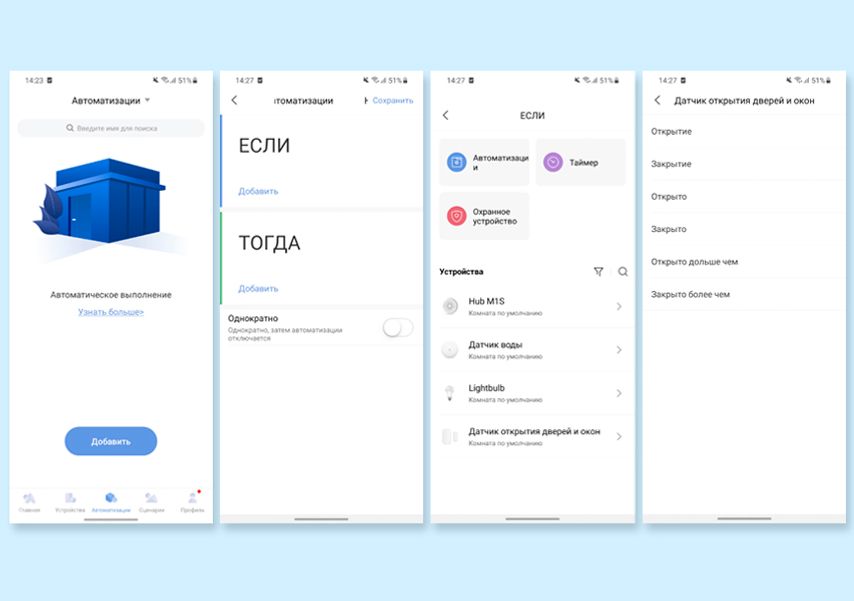
Чтобы добавить действие, нажмите «Добавить» в пункте «Тогда» → HUB M1S → «Включить подсветку». Аналогично для лампочки: «Добавить» → Lightbulb → «Включение».
Когда все условия и действия назначены, нажмите «Сохранить» и присвойте название автоматизации.
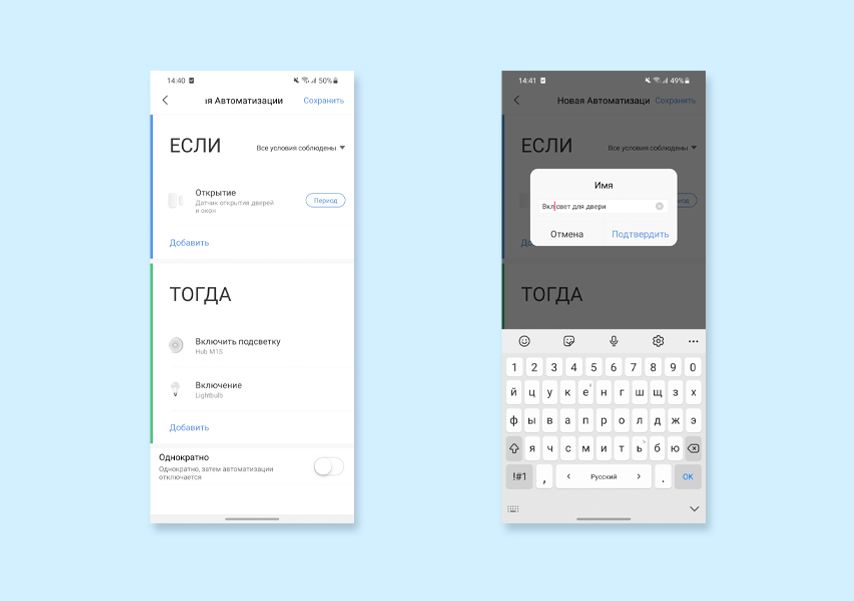
- Автоматизация поддерживает несколько условий, причем необязательно, чтобы выполнялись все из них. Количество условий, необходимое для запуска автоматизации, можно изменить напротив надписи «Если».
- Условием может быть таймер со временем и интервалами включения: каждый день в 07:00 или, например, только в выходные.
- В действия можно добавить уже готовые сценарии или уведомления на ваш смартфон. Например, уведомление, что входная дверь открыта или что датчик протечки обнаружил воду.
На что способен умный дом
Зачем рассказывать, мы лучше покажем. Смотрите, как наша ведущая Алена пробует все возможности умного дома Aqara в своей квартире:

В данном материале не будет обсуждения прошивок, как сделать "правильно", и как можно с помощью синей изоленты, клея и вентилятора превратить умный чайник в стиральную машину :) Это рассказ простого пользователя о том, как он видит свой «умный» дом по прошествии 5 лет эксплуатации.
Эксплуатация происходит в двухкомнатной квартире и зачастую затрудняется перегруженным эфиром и помехами:
в моем окружении в среднем около 20 WiFi точек доступа
около 25 устройств ble
иногда помехи сварки от стройки в
50 метрах за окном
Все фотографии сделаны с рабочей системы, специального света, фона не будет от пыли протирать тоже не буду. Сценарии работы и варианты размещения устройств неоднократно менялись, присутствуют открытые провода, которые скроются при будущем ремонте. Многие вещи можно сделать лучше, чем сделаны у меня, и нет предела совершенству, а времени на все не хватает.

"умный" дом - начало :) ИБП, шлюз, умные розетки, реле, роутер, сетевое хранилище
Мои устройства "умного дома" и краткое описание
в постоянной работе
Aqara Hub ZigBee, WiFi (1шт) - ZigBee шлюз умного дома
Xiaomi smart (AI) alarm clock WiFi, ble (1шт) - ble шлюз и часы
Xiaomi Mi Motion Sensor ZigBee (3шт) - датчик движения
Aqara Motion Sensor ZigBee (2шт) - датчик движения с встроенным датчиком освещённости
Xiaomi Mi Window and Door Sensor ZigBee (1шт) - датчик открытия двери/окна
Xiaomi Mi Smart Home Wireless Switch ZigBee (1шт) - кнопка
Xiaomi Mi Smart Plug ZigBee (1шт) - розетка, используется для управления кранами подачи воды в квартире
Xiaomi Mi Temperature and Humidity Sensor ZigBee (1шт) - термометр/гигрометр, работает стабильно, не имеет экрана:)
Xiaomi Universal IR Remote Controller WiFi (1шт) - программируемый инфракрасный пульт для управления техникой
Xiaomi Mi 360 Home Security Camera WiFi (1шт) - поворотная камера, хорошо работает с NAS, но требует наличия для этого microsd карты в своем слоте, умеет следить за объектом. Подходит за наблюдения за котом, очень сильно его нервирует :)
Xiaomi Mijia LSC-M01 WiFi (1шт) - камера глазок, умеет писать на карту при наличии движения, имеет подсветку, умеет отправлять в облако ролики. Умеет через интернет связываться со смартфоном и использовать его а-ля интерком (страшно глючит и не работоспособен в этом режиме).
Xiaomi Mi Bedside Lamp WiFi (1шт) - прикроватный светильник, имеет ярко выраженный ШИМ при смене цветов на неполной яркости.
Xiaomi Yeelight LED Downlight ble (1шт) - светильник под раковиной на кухне, часто отрабатывает с задержкой на включение. Иногда зависает при переключении яркости.
Xiaomi Mi Led Desk Lamp 1S WiFi (1шт) - настольная лампа для работы, из-за неполного спектра, не пригодна для использования при работе с ПК в темное время суток (*скоро будет отдельная статья).
Xiaomi Temperature and Humidity monitor ble (2шт) - термометр/гигрометр, хорошее решение, bluetouch держит намного лучше маленьких собратьев - батарейка AA меняется раз в 10 месяцев.
Xiaomi Mi Smart Power Plug Wi-Fi (EU) (1шт) - розетка, крайне нестабильные решение, зависит от качества WiFi, помех соседей, положения луны на небе. Зато хорошо отрабатывают временные сценарии, которые записываются в само устройство (реле времени).
Xiaomi Mi Smart Power Plug Wi-Fi (CN) (3шт) - розетка, крайне нестабильные решение, зависит от качества WiFi, помех соседей, положения луны на небе. Зато хорошо отрабатывают временные сценарии, которые записываются в само устройство (реле времени).
Xiaomi Mijia Smart Socket Plus WiFi (1шт) - розетка, у меня служит для управления питанием умного дома и дверного глазка, может показывать мощность, имеет 2usb (управляется раздельно сеть/usb). Является нестабильным решением как и все WiFi розетки.
Aqara Wireless Relay ZigBee (2шт) - двойное реле (управляется раздельно), встраиваемое устройство для автоматизации
Aqara Flood Sensor ZigBee (5шт) - датчик протечки, один из самых важных датчиков в умном доме.
Aqara Vibration Sensor ZigBee (1шт) - вибродатчик на балконную дверь
Xiaomi Mi Temperature and Humidity Monitor 2 ble (2шт) - часы*/термометр/гигрометр в ванную комнату, *есть версия без часов (очень слабый ble)
Yeelight LED Bedside Lamp D2 WiFi (1шт) - прикроватный светильник, слабая яркость не позволяет его использовать для чего то большего, чем световой будильник.
Xiaomi Mi Smart Vacuum Cleaner WiFi (1шт) - пылесос, помощник по дому. Через полтора года стала вонять гарью турбина, пришлось разобрать, почистить и смазать сухой тефлоновой смазкой. Но втулка подшипника уже убитая, так что как доработает до "клина", менять турбину в сборе.
Xiaomi PM 2.5 Air Detector WiFi (1шт) - датчик загрязнения воздуха, очень чутко реагирует на гарь, летучие вещества, выхлопные газы, дым от сигарет (вейпа) и лак для волос :)
Xiaomi Honeywell Smoke Detector ZigBee (1шт)- датчик дыма
почти не используется
Yeelight LED Ceiling Lamp WiFi, ble (1шт) - накладной светильник, установлен в коридоре
Xiaomi Yeelight smart LED strip WiFi (1шт) - RGB светодиодная лента, подсветка стола на кухне
Xiaomi Mi Home Security Camera Basic WiFi (1шт) - камера, имеет проблемы с перегревом, зависает
Yeelight Atmosphere Candela Lamp ble (1шт) - декоративная лампа, не умеет работать через шлюз
полностью отказался
Yeelight Plug-in Nightlight (2шт) - ночник, много синего в спектре, не подходит для ночного освещения спальни, как дежурное освещение в коридоре слишком слабое.
Xiaomi Philips Wi-Fi Bulb E27 WiFi (1шт) - лампа, ШИМ на неполной яркости или смешении цветов
Xiaomi Philips RuiChi Bulb E14 WiFi (1шт) - лампа, ШИМ при неполной яркости или смешении цветов
Yeelight smart LED filament bulb E27 WiFi (2шт) - лампа, в режиме ожидания потребляет 1 Вт, сильно греется цоколь, на полной яркости 6Вт - стекло холодное - значит игрушка на 5000ч, а то и меньше.
Aqara LED Light Bulb ZigBee (2шт) - лампа, энергопотребление 0,4Вт в режиме ожидания, нужен интернет для выполнения сценариев, у цоколя лампы имеются вентиляционные отверстия.
Yeelight LED Smart Bulb Color E27 WiFi (3шт) - лампа, ШИМ при регулировки яркости (*исправлено прошивке 2020 года), очень слабый свет в цветном режиме ("честные" светодиоды RGB)

честные RGB светодиоды
Yeelight Smart LED Bulb 1S E27 WiFi (1шт) - лампа, сразу отправилась в "коробку с хламом" - т.к. в режиме RGB ощущался не чистый красный (о больше розовый), вскрытие показало: используются светодиоды не RGB, а все с синим кристаллом и цветным люминофором.
Xiaomi Small Square Smart Camera WiFi - камера, ещё более глючного устройства в экосистеме Xiaomi надо поискать, постоянно зависает и теряет сеть, можно использовать разве что для наблюдения за 3d принтером :)
устройства не из экосистемы Xiaomi/Aqara
Scishare Instant Hot Water Dispenser - диспенсер для горячей воды, лучшая замена умного чайника, в отличии от термопода является проточным нагревателем. Очень чувствителен к качеству воды (использовать только с фильтром), вода из под крана убьёт его за месяц.
APC BACK-UPS CS 350VA - ИБП, резервное питание для умного дома, маршрутизатора, сетевого хранилища и кранов воды.
Netatmo (Legrand) WiFi- погодная станция, на будущее думаю сделать управление микропроветриванием в комнате по количеству CO2.
Google Home WiFi- колонка
Harman Kardon Citation One WiFi - колонка
устройства который покинули сей бренный мир
3 года работы - Yeelight LED Smart Bulb Color WiFi - лампа, режим работы 24*7 в режиме ожидания более 20 000ч и менее 5000ч в режиме работы - сгорел блок питания
4 года работы - Xiaomi Mi Smart Home Hub WiFi, ZigBee шлюз, режим работы 24*7 проблемы с передатчиком WiFi (уплывает частота через некоторое время работы) - теряет сеть.
Как все работает

В моем понимании "умный" дом - это то, что работает без "okey google включи лампу, сделай ее ярче" и так несколько раз :) Также включать чайник со смартфона или стиральную машину - считаю полным абсурдом, не имеющим отношения к "умному" дому. В данном случае, потребителя пытаются запутать и приравнять дистанционный пульт к "умному" сценарию работы.

я использую такие БП для компонентов умного дома на 5В
Я хочу разделить на 3 основных сценария работы.
Сценарий №1 определяем, что дома никого нет. Для этого я использую правило (очень не хватает 1 часа, буду ждать в обновлении). Как появится, можно переводить управление основным светом в квартире.
датчик движения в ванной комнате датчик движения со встроенным датчиком освещенности в спальне сценарий 1
если нет движения на всех датчиках движения в течении 30 минут, то выключить весь вспомогательный свет и вентиляцию в квартире

Забавно, но если уснуть в комнате или не двигаясь смотреть ТВ более 40 минут, то система вполне может посчитать, что никого дома нет. Т.к. сенсоры используются инфракрасные, то на кота срабатывает, только если он повернётся задом к датчику и поднимет хвост :)
Сценарий №2 кто-то пришел

видеоглазок (умеет писать на карту памяти и в облако) сценарий 2
при обнаружении движения, записываем в облако и на карту памяти с Xiaomi Mijia LSC-M01
Xiaomi Mi Window and Door Sensor при открытии включаем камеру 360 Home Security Camera на запись в облако
включаем свет в коридоре
отправляем уведомление на смартфон
основной минус данного сценария, что если не включён свет в коридоре (например, по правилу освещённости на датчике движения), то при выходе из квартиры, свет в коридоре включится и выключится только через 30 минут (см сценарий №1).
Сценарий №3 протечка воды

сценарий 3

Я использовал кран, который открыт без подачи электричества (думаю, так будет безопаснее), учитывая то, что краны питаются через ИБП.
Сценарий 4 сильное загрязнение в воздухе

часы-шлюз ble и датчик загрязнения воздуха pm2.5 сценарий 4 (*частично в разработке)
если pm 2.5 > 75 включить принудительный приток воздуха с окна*
На данный момент прорабатываю систему с управляемой вентиляцией, будет управляться двумя датчиками CO2 и PM2.5. Также остаётся решение вопроса, если запах гари принесло с улицы, то включение принудительной вентиляции только ухудшит ситуацию.

один из самых удачных термометров умного дома, с дальнобойным ble
Почему не прижилось у меня "умное" освещение
Вот здесь я вообще не вижу сценария применения "умных ламп" в таком виде, в котором они сейчас продаются.
Самое главное от светильника - это давать свет не только максимально приближенный к солнечному по полноте спектра, но и создавать комфортный уровень освещённости в квартире не только для отдыха, но и для работы, а это от 300лк и выше. Акцентированное освещение в данном случае не учитывается, а только дополняет основной свет (*об этом будет в отдельной статье).
лампы e27, e14
Если отбросить малую яркость (например, использовать в акцентированном освещении), то имеем минусы, которые перечёркивают все их достоинства:
заметный лаг при включении (который зависит от множества факторов), проявляется не всегда, но обычно в самый неподходящий момент
нужно очень качественное покрытие WiFi по квартире (учитывая слабый передатчик в лампе)
энергопотребление 1Вт в режиме ожидания (для WiFi) и 0.4Вт (дла ZigBee) версии
Автоматическая смена цветов (день/ночь) иногда сбоит (думаю проблема с WiFi), да и актуальность этого близка к 0, поигравшись, просто выбирается удобное значение
ШИМ при регулировке яркости
мощные накладные светильники

Данные светильники имеют все те же проблемы, что и умные лампы с цоколем e27, e14, но к ним ещё добавляем плохое светораспределение (основной поток света вниз) и цену, не соответствующую качеству за одноразовый светильник.
И самое главное, это цена - если нормально пытаться осветить помещение (не менее 400лк), то потребуются очень большие вложения в данные источники света.
Псевдоэкономия на "умном" освещении
Вам рассказывали родители, что выходя из комнаты надо выключать свет?
А вот нужно ли это сейчас, при использовании экономичных источниках света, давайте разберёмся. У меня в квартире светильники основного света: 2*70Вт (
7500лм) МГЛ, 1*150Вт (
14000лм) МГЛ.
Расчёт для Санкт-Петербурга (осень, зима, весна). Семья из трёх человек (например: двое постоянно дома). Свет будем использовать 10 часов в день, тариф дневной - 5р на 2021г.
Гостиная, лампа МГЛ 150Вт (по факту 160Вт) за 10 часов работы вы потратите 8 рублей (за месяц 240р)
Спальня, лампа МГЛ 70Вт (по факту 75Вт) за 10 часов работы вы потратите 3,75 рублей (за месяц 112р)
Кухня, лампа МГЛ 70Вт (по факту 75Вт) за 10 часов работы вы потратите 3,75 рублей (за месяц 112р)
Коридор, линейная лампа 28Вт за 10 часов работы вы потратите 1,4 рубля (за месяц 42р)
Дежурный свет в коридоре и ванне КЛЛ 8Вт/линейная лампа за сутки работы 2,3 рубля с двойным тарифом (за месяц 69р)
Траты на освещение в квартире в виде таблицы за месяц работы (по 10 часов в день)
Как видим, особой экономии с постоянным включением/выключением света мы не получим, максимум это будет дискомфорт во время входа в темную комнату, с последующей яркой вспышкой и ослеплением от включившегося светильника. А для семьи из трёх человек сумма и вовсе небольшая, за постоянное качественное освещение.
Эксплуатационные расходы по обслуживанию светильников на 12 лет - раз в 4 года (
14000 часов) менять лампы: 1 лампа МГЛ стоит 1500р, линейная лампа 200р. Как видно, цена обслуживания светильников минимальна.
Выводы

"Умный" дом имеет все шансы на существование, но развивается совершенно не в том направлении. Это, в первую очередь, не лампочки (да их проще продать - сразу виден wow-эффект от изменения цвета свечения лампочки с телефона) и не "умная мультиварка/стиральная машина" в которую надо все закинуть, потом зачем то включить с телефона. На данный момент нет решения "из коробки", в любом случае придётся что-то делать самому (например система защиты от протечки воды) и разбираться в логике работы, разгребать глюки, иногда и паять. К покупке экосистему "умного" дома Xiaomi/Aqara рекомендовать не могу, потому что это не сильно улучшит вашу жизнь. Однако если вы все детство провели в гараже за ремонтом мотоцикла, то здесь вы точно найдёте чем себя занять :)
Основное в умном доме - это повышение качества жизни, а не усложение её добавлением ненужных сценариев.

когда ложишься спать, можно весь вспомогательный свет и телевизор отключить одной кнопкой или он сам отключится через 30 минут
Умный дом. Как много технологичности в этой фразе. Однако так думаешь только до тех пор, пока не обзаводишься им самостоятельно. Далее начинаются проблемы с подключением, настройкой и поддержанием работы устройств, которые, собственно, и составляют умный дом. При этом количество проблем, с которыми вам придётся столкнуться, прямо пропорционально зависит от количества приобретённых умных гаджетов. Хорошо, что в подавляющем большинстве случаев речь идёт о повторяющихся проблемах, у которых существуют универсальные решения.

Экосистема устройств умного дома Xiaomi очень обширна, но из-за этого не всегда работоспособна
Буквально на днях я получил посылку с оставшейся партией беспроводных выключателей Aqara D1. Они были нужны мне для организации в квартире освещения по системе «умный дом». Их подключение и настройка не были для меня чем-то необычным, потому что ранее я уже покупал такие на пробу, и остался ими полностью доволен.
Кстати, если вам интересно, можете почитать об этом подробнее по этой ссылке. Там я рассказываю, как работают беспроводные выключатели, как они устроены и чем они лучше обычных. Поэтому новые я подключал по уже знакомому сценарию.
Не подключается выключатель Aqara

Это тот самый беспроводной выключатель, с которым у меня возникли проблемы
Вернее говоря, пытался подключить. Как понимаете, безуспешно. Нет, мой шлюз Xiaomi Gateway 3 исправно подцепил первый выключатель, а вот второй отказывался принимать наотрез. Или сам выключатель не хотел подключаться, мне было не очень понятно.
Каждый раз, когда я зажимал клавишу на выключателе, по прошествии положенных 10 секунд его индикатор не мигал три раза, свидетельствуя о переходе в режим сопряжения, а загорался примерно на секунду, после чего гас. Само собой, я полез в Google, но прямого ответа на свой вопрос на нашёл.
Мне рекомендовали (в порядке убывания):
- Изменить регион на Китай;
- Перезагрузить шлюз;
- Обновить приложение Mi Home;
- Написать продавцу и пожаловаться.
Как подключиться к шлюзу Xiaomi

Стоит ли говорить, что я перепробовал всё и даже больше. Я даже узнал о существовании «прямого» способа подключения умного устройства к шлюзу, о котором раньше не знал. Хоть он мне и не помог, но оказался полезен, поскольку в будущем я планирую пользоваться только им:
- Нажимаете три раза подряд на кнопку на шлюзе;
- Дождитесь, пока индикатор шлюза не замигает розовым;
- Нажмите и удерживайте клавишу на выключателе 10 секунд;
- После того, как синий индикатор на выключателе, мигнёт три раза, произойдёт сопряжение, а шлюз издаст подтверждающий гудок.
Как сменить регион в Mi Home
Что касается смены региона, то тут ничего особенного нет:
- Запустите приложение Mi Home и войдите в аккаунт;
- Перейдите в «Профиль», а оттуда – в «Настройки»;

Смена региона зачастую позволяет предотвратить самопроизвольные отключения устройств от шлюза
- В «Настройках» выберите вкладку «Регион»;
- Выберите «Китай» и перезагрузите учётную запись.
Этот способ может подойти как в ситуации, если устройство не сопрягается со шлюзом, так и в случае, когда устройство от него самопроизвольно отключается. Иногда помогает обратная смена региона, когда вместо Китая выставляется Россия. В некоторых случаях подходит Германия или Индия.
Как понять, что разрядился Aqara D1
На самом деле и тот способ, что я описал выше, и этот – со сменой региона – может помочь вам не только при проблемах с подключением (особенно, если устройства были куплены в разных странах), но и с избавлением от разрывов. Ведь нередко бывает, что устройства просто отключаются от шлюза, и их приходится подключать повторно.

Моя же проблема оказалась до смешного банальной. Просто батарейка в одном из моих выключателей оказалась разряженной. Именно об этом, судя по всему, сигнализировал индикатор, отказываясь мигнуть три раза, а просто затухая. Ему просто не хватало энергии для подключения к шлюзу, несмотря на то что для этого используется энергоэффективный протокол Zigbee.
Xiaomi представила MIUI+. Что это такое и как этим пользоваться
Но есть в этой истории как минимум два положительных аспекта. Во-первых, я научился с лёгкостью открывать выключатель для замены элементов питания. А, во-вторых, сбил с продавца купон на следующую покупку, заставив его компенсировать траты на батарейки, которые я заказал на Озон.
Свободное общение и обсуждение материалов
Вышел Realme 8 Pro и это просто бомба. Вот как можно купить его дешевле
Xiaomi - не самый ответственный производитель по части поддержки своих смартфонов. Мало того, что китайцы могут прекратить обновлять ещё вполне себе не старый аппарат, так ещё и время от времени позволяют себе пересматривать список устройств, для которых апдейт уже был обещан. Очевидно, что у компании есть на то свои причины. Всё-таки ей лучше знать, какой смартфон потянет свежее обновление операционной системы, а какой - нет. Однако пользователей это слабо успокаивает, особенно, если им однажды уже пообещали программную поддержку в течение как минимум целого года.

В этом году Xiaomi сделала то, чего до неё себе делать не позволял ни один другой производитель. Она отменила выпуск планового обновления MIUI и перевыпустила старую версию заново. Этот шаг был обусловлен большим количеством багов и недоработок в прошивке, с которыми сталкивались пользователи. Поэтому китайцы решили не испытывать судьбу и просто провести работу над ошибками, назвав её MIUI 12.5 Enhanced. Но ведь это не значит, что MIUI 13 не выйдет никогда? Конечно, не значит, и Xiaomi уже давно ведёт работы по её созданию.

WhatsApp – достаточно запутанный мессенджер. Столько условных символов и обозначений, как в нём, пожалуй, нет больше нигде. Все эти галочки – серые или синие, - внутричатовые уведомления и резервные копии только усложняют его восприятие рядовыми пользователями. По этой причине у большинства попросту не получается разобраться с чем-то самостоятельно, и они вынуждены искать ответ на свой вопрос в интернете. К счастью, на помощь приходят создатели мессенджера, объясняя, например, как узнать, что вас заблокировали в WhatsApp.

Вчера вышел апдейт для хаба Aqara, при чем не в родном приложении, а в приложении MiHome. Я с дуру обновился и полетели все выключатели и лампочки в доме. Хард ресет не помогает. Лампочки с виду коннектяся, мигают три раза, но хаб говорит, что девайс не был подключен. С выключателями больше проблем, их попросту невозможно спарить, потому что нужно ждать 8 секунд для спаривания, а они выключаются секунды через три. Весь день сегодня ковыряюсь и пока что не нашел никакого решения, как заново спарить все выключатели и лампочки. Так же написал в саппорт Aqara, жду сейчас от них ответа.

Посмотри примеры работ и выбери себе интегратора.
Буду отписываться в этом посте об успехах. Ушел ковырять дальше.
Такая же проблема! Aqara Hub в автономном режиме, через некоторое время включается голубая индикация и на этом все, reset даже не могу сделать.
Ох, чувствую, что это только начало :( Я только на прошлой неделе все выключатели в квартире сменил на умные от Aqara, всего 12 штук получилось, и не один сейчас нормально не работает. Часть пришлось даже от сети отключать, потому что они как сумасшедшие то включают сами свет, то выключают.
Посмотрел журнал роутера, с периодичность раз 30 минут он у меня получает IP адрес. На этом как бы дальше себя не проявляет. Аренда IP у меня настроена 30 дней.
У меня как-то он с одного нажатия нормально ресетнулся.
Я его даже ресетнуть не могу! Если следовать инструкции удерживать кнопку 10 секунд - это мне не помогает моргает голубым с интервалом.. Что дальше делать ума не приложу((
По моим ощущениям, там нужно секунд 20 держать эту кнопку, если не 30.
Не помогло к сожалению!
У меня через жопу, с кучей каких-то непонятных ошибок, но получилось подключить один выключатель к лампочке.Правда оно как-то самопроизвольно себя вело какое-то время, то включалось само, то выключалось, но сейчас вроде все работает нормально.
И да, я о самом главном забыл упомянуть, я делал это все не в приложении Aqara, а в приложении MiHome, выбрав какую-то непонятную ноунейм лампочку. Через приложение от Aqaara не получается сделать ничего.
Шторы в офисе получилось тоже с раза третьего подцепить, опять же с кучей ошибок, и опять же через MiHome, а не через приложение от Aqara. Дилей через HomeKit просто лютый, секунды две, три. Сам выключатель практически моментально запускает ставни.
Кнопка, wirelles switch key, подключилась к хабу, сценарии настроены но при надатии на нее ничего не происходит, только колос из хаба «normal link confirmed». Сценарии не выполняет, кто сталкивался з этой проблемой?
Я сейчас проверил два беспроводных свитчера, они подключились через жопу опять же, я их запрограммировал, но при нажатии ничего тоже не происходит. У Aqara вчера был черный день, полетело вообще все к чертям.
Смарт-лампы от Aqara из приложения не контроллируются вообще никак, ни из HomeKit, ни из Aqaara, ни из MiHome. Мда, хорошенький апдейт вышел, блин.В общем я убил несколько часов на подключение девайсов из Aqara и все очень грустно. Они этим последним апдейтом зафакапили всю свою экосистему, если ее можно так назвать. Больше всего пострадали смарт-лампы и беспроводные переключатели. Смарт-лампы какие-то хоть и коннектятся и даже работают какое-то время, но потом отваливаются напрочь во всех приложениях. В беспроводных переключателях не программируются нажатия, вернее они программируются, но при нажатии ничего не происходит вообще. Проводные выключатели подцепились кое-как, опять же через MiHome, а не через Aqara App, но через приложение работают с таким лютым дилейем, аж чуть ли не в минуты две наверно. Сенсоры все работают вроде как нормально, и motion, и сенсоры на двери, и всякие датчики. Так же у меня два проводных выключателя вообще перестали издавать какие-либо признаки жизни. Вот такой вот апдейт они выкатили в кое-то веки, блин!
Все норм с прошивкой. Апдейтил, правда, в приложении Aqara Home. В MiHome ничего не пришло. Апдейт сделал прочитав тут же обзор о том, как нужно обновиться с 1.4.5 до 1.5.9 в Aqara Home.
А много поинтересоваться, много у вас выключателей и лампочек от Aqara? И я в первую очередь говорил про апдейт из MiHome. Человек выше пишет, что у него вообще хаб полетел после этого апдейта
лампочка 1, Aqara. Выключатель есть, но еще не смонтировал. Не самом деле после апгрейда прошивки, стал тормозить прием показателей с датчиков (влажности/темерпатуры, размыкания, все Aqara). Происходило это целый день, пока не перезагрузил телефон, тк пришла новая iOS, после перезагрузки телефона, все чудесным образом вернулось в нормальное функционирование.
Но еще раз, апдейт прошивки на хабе делал через приложение Aqara Home. После обновы приложения MiHome, которое вышло вчера и сегодня, чет снова стало притормаживать, но не критично.
Читайте также:


